在CAD中,我们常常要编辑一些文字,有时需要改变文字的大小。其实,更改字体的大小是很容易的。下面就以CAD2010版本举例,来给大家演示下,CAD怎么更改字体大小的方法步骤,希望本文内容对大家有所帮助,感兴趣的小伙伴可以关注了解下。
方法一:常用办法
第1步
一般情况下,在使用CAD时,都是运用这种办法的。如下图,启动CAD,界面是大家都常用的AutoCAD 经典 。
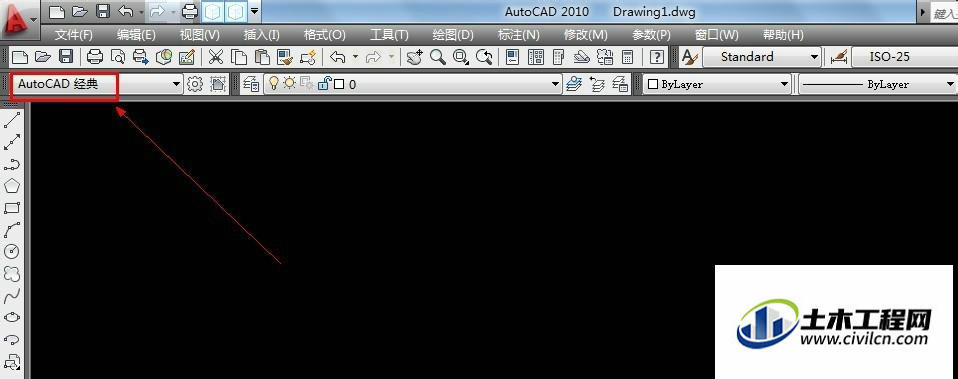
第2步
点击右上角的文字样式图标,这时在新出现的窗口中,你就可以调整文字的高度了。当然图中蓝色框住部分可以根据自己的需要选择和调整的。
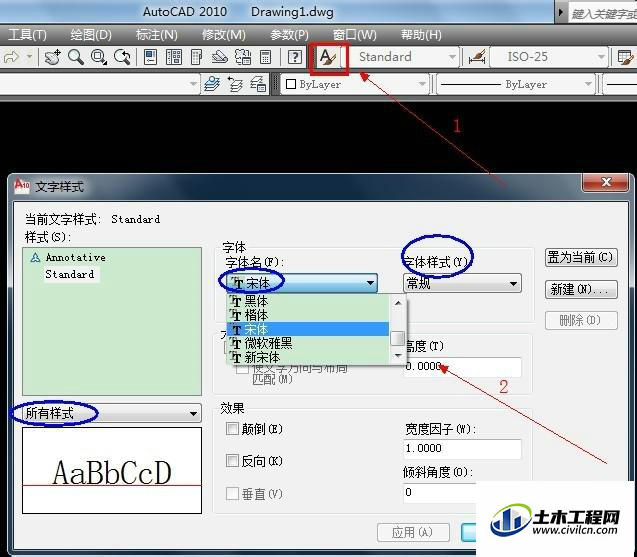
方法二:命令法
第1步
文字样式的快捷命令式 style(也可以简写成st),尤其是有的人喜欢用命令作图时,这是很重要的。
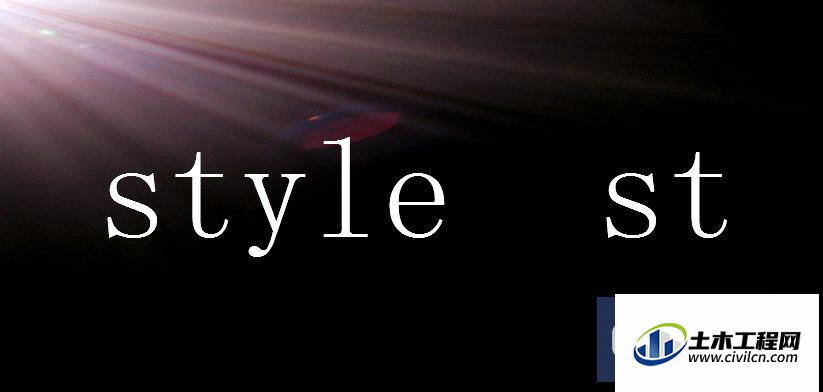
第2步
直接在命令框中输入st,按回车键,这时,就会出现方法一中的文字样式管理器了。如下图。
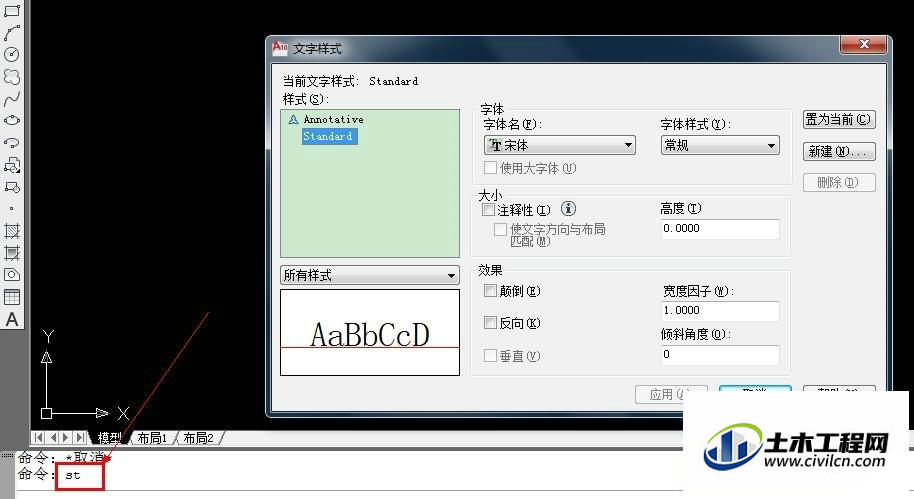
直接修改法
第1步
有时候我们在CAD中编辑文字的时候,是可以直接修改的。如下图。

第2步
这时,你可以直接双击上图中的文字,如下图,在那里你可以对文字进行重新编辑。如字体,颜色,大小等。
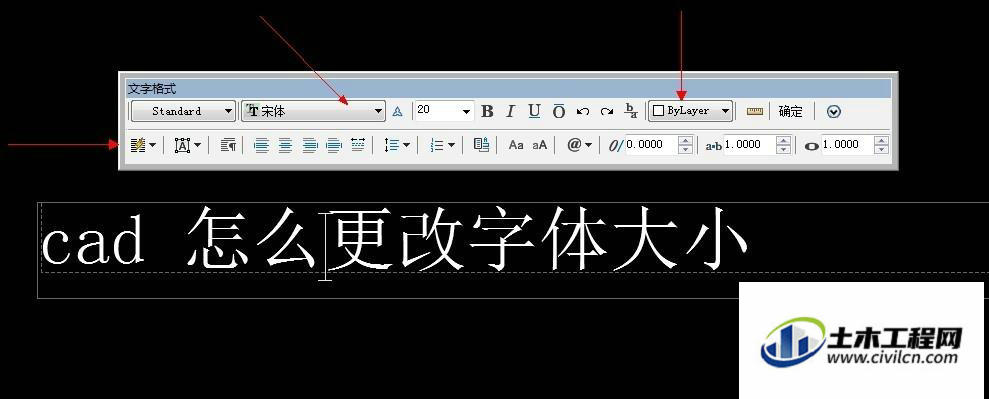
第3步
下图是我根据自己的喜好重新更改的效果。是不是很容易呢?

温馨提示:
以上就是关于“CAD如何更改字体大小?”的方法,还不太熟悉的朋友多多练习,关注我们,帮你解决更多难题!






